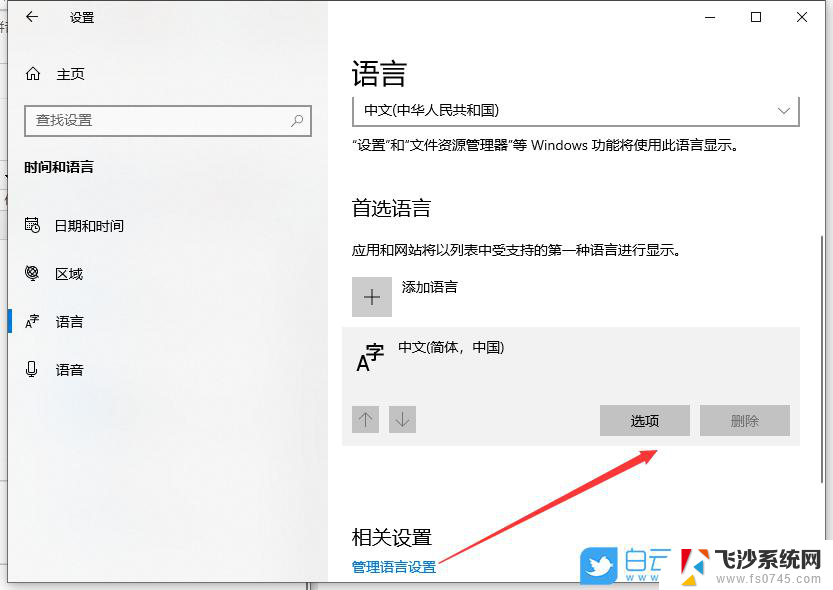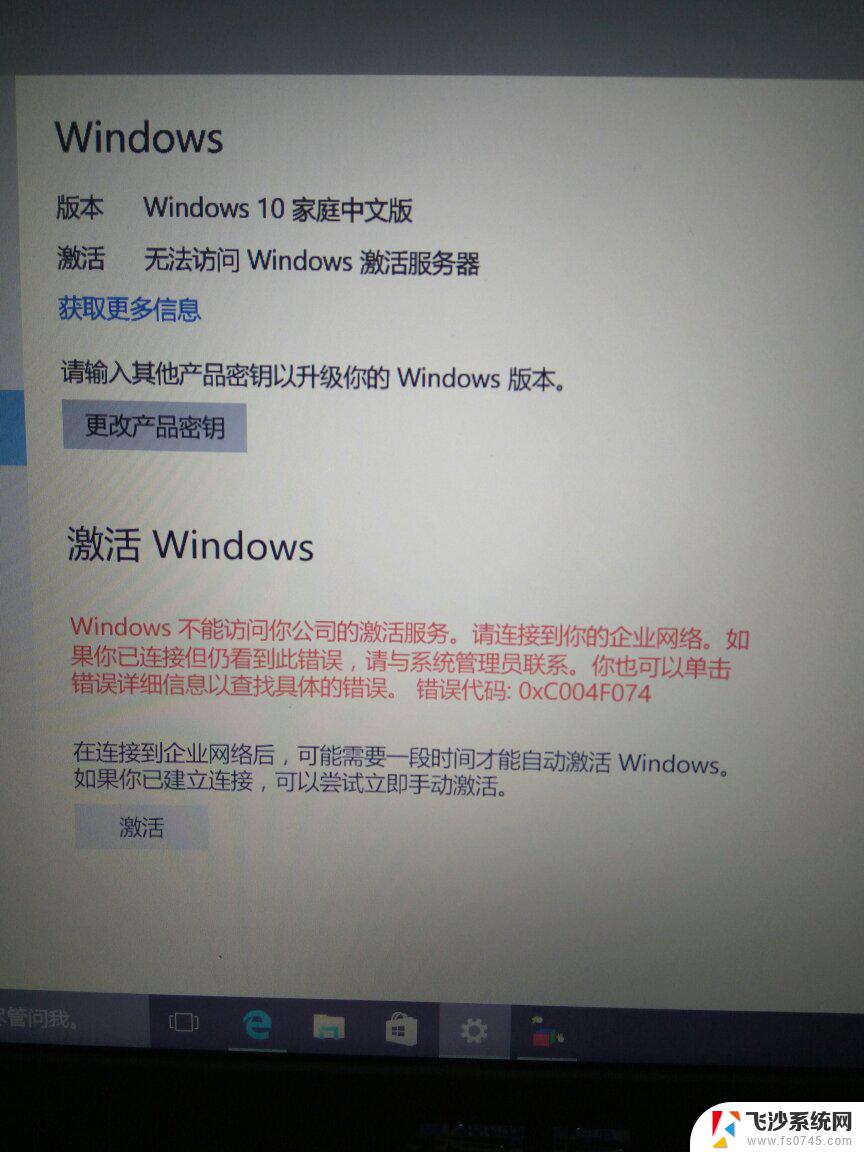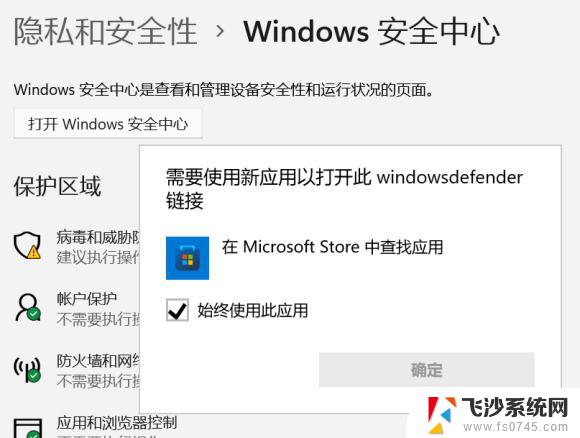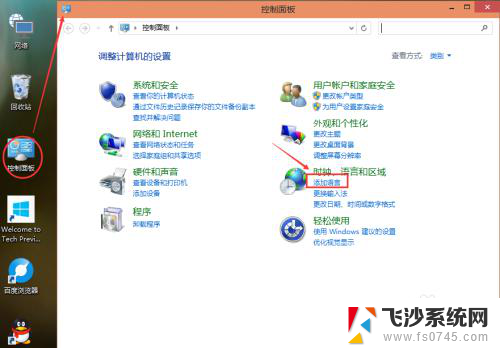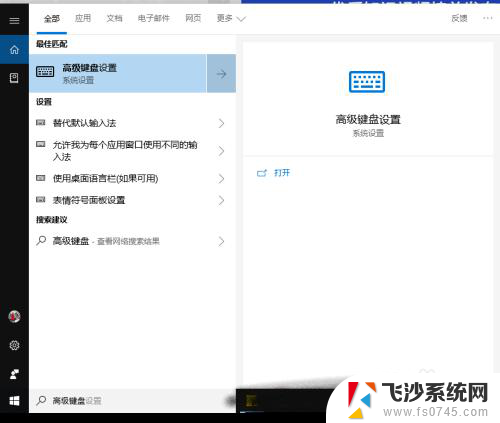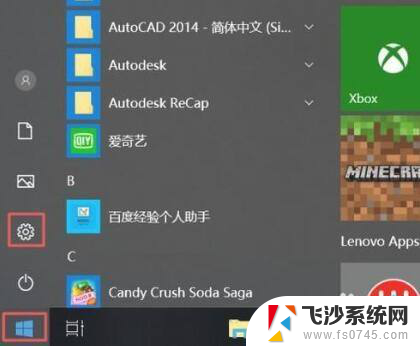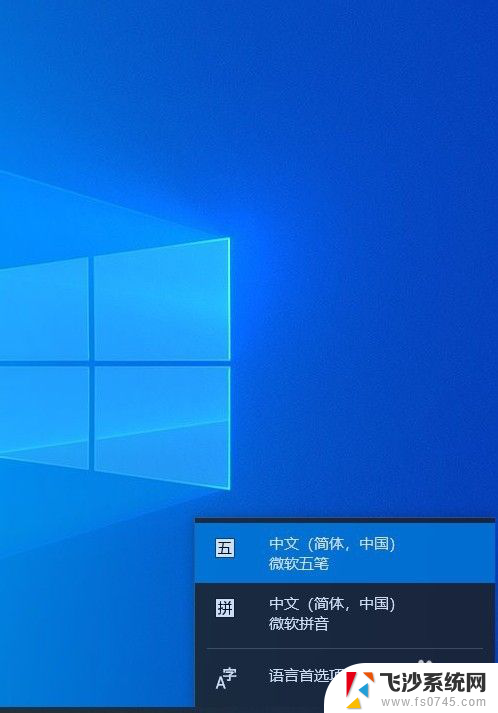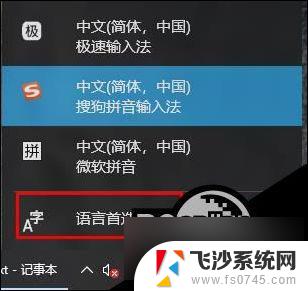中文输入法不能输入英文. Win10英文输入不准确怎么办
更新时间:2024-02-29 09:10:22作者:xtang
现如今随着Win10英文输入的普及,许多人在使用中会遇到输入不准确的问题,这给我们的工作和生活带来了一定的困扰,面对这种情况,我们可以尝试调整输入法设置,或者使用第三方输入法软件来提高输入准确率。同时也可以多加练习,提高自己的输入速度和准确性,让我们能够更加高效地使用电脑进行工作和学习。
操作方法:
1.首先我们输入不正常的时候如下图所示
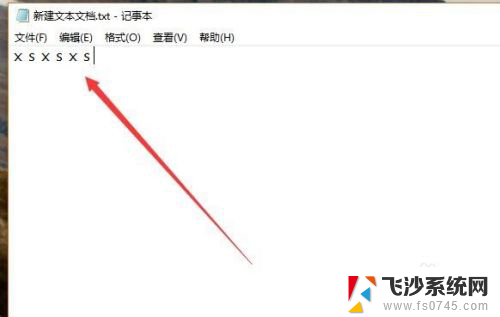
2.而输入正常的英文如下图所示
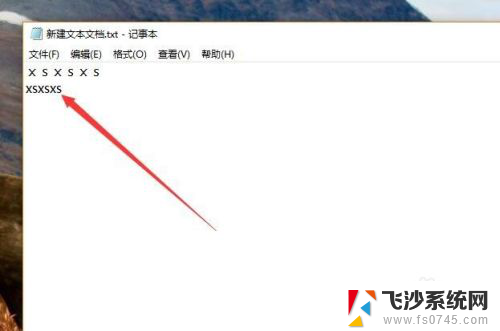
3.接下来我们点击右下角的输入法图标

4.选择显示语言栏,如下图所示

5.接着可以看到有一个黑色的圆球,如下图所示
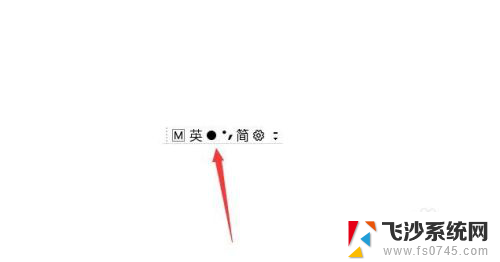
6.我们调整成月牙的形状就可以了,如下图所示

7.综上所述,在win10中输入英文不正常一般都是输入法的半角导致。大家快去看看吧
以上是中文输入法无法输入英文的全部内容,如果遇到这种情况,您可以按照以上方法解决,希望对大家有所帮助。